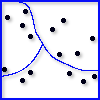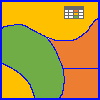| Beschriftung | Erläuterung | Datentyp |
Eingabe-Untersuchungsgebiet | Das Eingabe-Untersuchungsgebiet, in dem Stichprobenpositionen erstellt werden. Das Untersuchungsgebiet muss aus Polygonen bestehen oder ein ganzzahliges (kategorialen) Raster sein. Im Fall von Rastern werden Zellen mit NULL-Werten nicht in das Untersuchungsgebiet eingebunden. | Feature Layer; Raster Layer |
Ausgabe-Features | Die Ausgabe-Features, die die Stichprobenpositionen darstellen. Für einfache Zufallsstichproben und stratifizierte Stichproben sind die Ausgabe-Features Punkte. Die Ausgabe für Cluster-Stichproben sind Polygone. Bei systematischen Stichproben kann es sich bei der Ausgabe entweder um Punkte oder Polygone handeln. | Feature Class |
Stichprobenmethode (optional) | Gibt die Stichprobenmethode an, die zum Erstellen der Stichprobenpositionen verwendet wird.
| String |
ID-Feld der Schicht (optional) | Für nach ID-Feld der Schicht stratifizierte Stichproben das ID-Feld der Schicht, das die Schicht definiert. | Field |
Zuordnungsmethode für Stichprobenanzahl der Schichten (optional) | Gibt für stratifizierte Stichproben die Methode an, die zum Bestimmen der Anzahl von Stichprobenpositionen verwendet wird, die in jeder Schicht erstellt werden.
| String |
Abschnitts-Shape (optional) | Gibt für systematische und Cluster-Stichproben die Form der Polygone an, die im Gitternetz-Mosaik generiert werden sollen.
| String |
Abschnittsgröße [Anzahl oder Fläche] (optional) | Für systematische und Cluster-Stichproben die Größe jedes Polygons im Mosaik. Der Wert kann als Anzahl (Gesamtanzahl der im Untersuchungsgebiet erstellten mosaikierten Polygone) oder als Fläche (Fläche der einzelnen mosaikierten Polygone) angegeben werden. Für die Eingabe als Anzahl ist der Standardwert 100. Für die Flächeneingabe muss ein Wert angegeben werden. Wenn eine Anzahl angegeben wird, versucht das Werkzeug, die angegebene Anzahl von Stichprobenpositionen zu erstellen. Wenn die genaue Anzahl nicht erstellt werden kann, wird eine Warnung zurückgegeben. | Areal Unit; Long |
H3-Auflösung (optional) | Gibt für systematische oder Cluster-Stichproben mit H3-Hexagonabschnitten die H3-Auflösung der Hexagone an. Mit jedem höheren Auflösungswert wird die Fläche der Polygone um ein Siebtel vergrößert.
| Long |
Anzahl von Stichproben (optional) | Die Anzahl der Stichprobenpositionen, die erstellt werden. Dieser Parameter wird für einfache Zufallsstichproben und Cluster-Stichproben immer angewendet. Für stratifizierte Stichproben wird dieser Parameter angewendet, wenn die Stichprobenanzahl proportional zur Fläche der Schicht oder zu einem Feld mit Grundgesamtheit ist. Für einfache Zufallsstichproben und stratifizierte Stichproben ist der Standardwert 100. Für Cluster-Stichproben liegt der Standardwert bei 10. | Long |
Anzahl von Stichproben pro Schicht (optional) | Für stratifizierte Stichproben mit der gleichen Stichprobenanzahl in jeder Schicht die Anzahl der Stichprobenpositionen, die in jeder Schicht erstellt werden. Die Gesamtzahl der Stichproben ist dieser Wert multipliziert mit der Anzahl von Schichten. Die Standardeinstellung ist 100. | Long |
Feld mit Grundgesamtheit (optional) | Das Feld mit Grundgesamtheit für stratifizierte Stichproben, wenn die Stichprobenanzahl gleich einem oder proportional zu einem Feld mit Grundgesamtheit ist. | Field |
Ausgabegeometrietyp (optional) | Gibt für systematische Stichproben an, ob die Stichprobenpositionen mosaikierte Polygone oder Schwerpunkte (Punkte) der mosaikierten Polygone sind.
| String |
Minimale Entfernung zwischen Stichprobenpunkten (optional) | Für einfache Zufallsstichproben und stratifizierte Stichproben die kleinste zulässige Entfernung zwischen Stichprobenpositionen. Für einfache Zufallsstichproben liegen alle Punkte um mindestens diese Entfernung auseinander. Für stratifizierte Stichproben liegen Punkte in derselben Schicht um mindestens diese Entfernung auseinander, aber für Punkte in benachbarten Schichten kann die Entfernung geringer sein. Bei größeren Entfernungen werden ggf. weniger Stichprobenpositionen als erwartet erstellt, damit die Positionen ausreichend weit auseinander liegen. In diesem Fall wird eine Warnmeldung zurückgegeben. | Linear Unit |
Räumliche Beziehung (optional) | Gibt an, welche Polygone aus einem Hintergrundmosaik als Stichprobenpositionen einbezogen werden sollen. Dieser Parameter gilt für die Cluster-Stichprobenerstellung und für die systematische Stichprobenerstellung, wenn der Typ der Ausgangsgeometrie "Polygon" ist.
| String |
Zusammenfassung
Erstellt Stichprobenpositionen unter Verwendung einfacher zufälliger, stratifizierter, systematischer (Gitternetz) oder Cluster-Stichprobendesigns innerhalb eines kontinuierlichen Untersuchungsgebiets.
Stichproben entstehen durch die Auswahl von einzelnen Daten aus einer Grundgesamtheit, um sie zu studieren und Rückschlüsse auf die Grundgesamtheit zu ziehen. Bei der kontinuierlichen räumlichen Stichprobe wird die Grundgesamtheit wie ein kontinuierlicher Bereich behandelt, aus dem eine Stichprobe aus einer beliebigen Position oder einem beliebigen Bereich erstellt werden kann. Sie können dieses Werkzeug beispielsweise verwenden, um Stichprobenpositionen für Bäume in einem dichten Wald zu erstellen oder Bodenfeuchtemesswerte in einem Nutzpflanzenfeld zu erfassen. Dieses Werkzeug ist nicht für das Erstellen von Stichproben aus diskreten Grundgesamtheiten, wie Haushalte, Tiere oder Städte, geeignet.
Abbildung

Verwendung
Das Eingabe-Untersuchungsgebiet muss eine Polygon-Feature-Class oder ein ganzzahliges (kategoriales) Raster sein. Sie können das Untersuchungsgebiet auch mit der interaktiven Feature-Eingabe auf einer Karte darstellen. Im Fall von Rastern werden Zellen mit NULL-Werten nicht als Teil des Untersuchungsgebiets berücksichtigt.
Für die folgenden primären Stichprobendesigns können Stichprobenpositionen erstellt werden:
- Einfache Zufallsstichproben: Erstellen von Stichprobenpunkten nach dem Zufallsprinzip innerhalb des Untersuchungsgebiets. Jede Position im Untersuchungsgebiet kann mit gleicher Wahrscheinlichkeit als Stichprobenposition ausgewählt werden. Das Untersuchungsgebiet wird als einzelne Fläche behandelt, und alle Grenzen zwischen Polygonen oder Rasterkategorien werden ignoriert (z. B. definiert eine Polygon-Feature-Class aller Landkreise innerhalb eines Bundesstaats dasselbe Untersuchungsgebiet wie ein einzelnes Polygon des gesamten Bundesstaats). Einfache Zufallsstichproben sind nützlich, wenn Sie das gesamte Untersuchungsgebiet untersuchen möchten, aber keine Position für die Stichprobe wichtiger ist als eine beliebige andere Position. Um die Methode der einfachen Zufallsstichproben durchzuführen, geben Sie die Option Einfach zufällig für den Parameter Stichprobenmethode an.

- Beispielanwendung: Wenn das Untersuchungsgebiet ein dichter Wald ist, in dem angenommen werden kann, dass sich an jeder Position ein Baum befindet, kann die einfache Zufallsstichprobenmethode verwendet werden, um zufällige Stichproben aus Bäumen innerhalb des Waldes zu erstellen.
- Stratifizierte Zufallsstichproben: Erstellen von Stichprobenpunkten durch das Aufteilen des Untersuchungsgebiets in eindeutige Schichten (wie Bodenklasse oder Landnutzungsart) und das separate Durchführen einfacher Zufallsstichproben innerhalb jeder Schicht. Stratifizierte Zufallsstichproben sind nützlich, wenn Sie sicherstellen möchten, dass alle Schichten in der Stichprobe repräsentiert werden. Um stratifizierte Zufallsstichproben durchzuführen, geben Sie eine der drei Stratifizierungsoptionen für den Parameter Stichprobenmethode an (Informationen zu jeder Art der Stratifizierung finden Sie im nächsten Verwendungshinweis).
- Beispielanwendung: Wenn ein Nationalpark in Höhenklassen aufgeteilt ist, kann die stratifizierte Zufallsstichprobenmethode verwendet werden, um separate Bodenstichproben für jede Höhenklasse zu erfassen. Dadurch wird sichergestellt, dass ausreichende Bodenstichproben aus allen Höhenbereichen des Parks vorliegen.
- Systematische Stichproben: Erstellen von Stichprobenpositionen in einem nicht zufälligen Gitternetzmuster innerhalb des Untersuchungsgebiets. Dieses Gitternetz wird durch ein Mosaik aus regelmäßig geformten Polygonen (wie Hexagone, Quadrate oder Dreiecke) erstellt. Die Stichprobenpositionen können als mosaikierte Polygone oder als Punkte (Schwerpunkte der mosaikierten Polygone) zurückgegeben werden. Systematische Stichproben sind nützlich, um sicherzustellen, dass keine Bereiche des Untersuchungsgebiets mehr als andere Bereiche in den Stichproben erfasst werden. Das ist häufig wünschenswert, wenn das Ziel ist, eine Karte der Stichproben zu erstellen, anstatt Rückschlüsse auf das gesamte Untersuchungsgebiet zu ziehen. Um systematische Stichproben durchzuführen, geben Sie die Option Systematisch für den Parameter Stichprobenmethode an.

- Beispielanwendung: Um den Meeresboden in einem Meeresgebiet zu studieren, können Sie ein hexagonales Gitternetz der Stichprobenpositionen erstellen, um Stichproben von Pflanzenarten im Meer zu erstellen.
- Cluster-Stichproben: Erstellen von Stichproben-Polygonen durch das Erstellen einer systematischen Stichprobe und das zufällige Auswählen einiger der Polygone aus dem Mosaik. Die Ergebnis-Polygone werden als Cluster bezeichnet. In der Regel werden diese Cluster erschöpfend untersucht, da so viele Stichproben in jedem Cluster erstellt werden wie möglich. Cluster-Stichproben sind nützlich, wenn Sie daran interessiert sind, wie die Stichproben in kurzen Distanzen miteinander interagieren und es für große Bereiche des Untersuchungsgebiets akzeptabel ist, dass sie keine Stichproben enthalten. Um Cluster-Stichproben durchzuführen, geben Sie die Option Cluster für den Parameter Stichprobenmethode an.
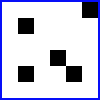
- Beispielanwendung: Bei der Erstellung von Stichproben aus Insektenkolonien können Cluster-Stichproben verwendet werden, um kleine Bereiche einer Fläche zu erstellen, und für alle Insektenkolonien innerhalb der Cluster werden Stichproben erstellt.
- Einfache Zufallsstichproben: Erstellen von Stichprobenpunkten nach dem Zufallsprinzip innerhalb des Untersuchungsgebiets. Jede Position im Untersuchungsgebiet kann mit gleicher Wahrscheinlichkeit als Stichprobenposition ausgewählt werden. Das Untersuchungsgebiet wird als einzelne Fläche behandelt, und alle Grenzen zwischen Polygonen oder Rasterkategorien werden ignoriert (z. B. definiert eine Polygon-Feature-Class aller Landkreise innerhalb eines Bundesstaats dasselbe Untersuchungsgebiet wie ein einzelnes Polygon des gesamten Bundesstaats). Einfache Zufallsstichproben sind nützlich, wenn Sie das gesamte Untersuchungsgebiet untersuchen möchten, aber keine Position für die Stichprobe wichtiger ist als eine beliebige andere Position. Um die Methode der einfachen Zufallsstichproben durchzuführen, geben Sie die Option Einfach zufällig für den Parameter Stichprobenmethode an.
Für stratifizierte Zufallsstichproben können Sie die Schichten mit den nachfolgend beschriebenen drei Möglichkeiten definieren. Jede dieser Möglichkeiten ist eine Option für den Parameter Stichprobenmethode:
- Nach einzelnem Polygon stratifizieren: Jeder Datensatz in einer Polygon-Feature-Class ist eine andere Schicht. Wenn das Untersuchungsgebiet beispielsweise ein Feld mit Teilflächen ist, die als separate Polygone gespeichert sind, dann werden die Stichprobenpunkte für jede Teilfläche separat erstellt. Das Eingabe-Untersuchungsgebiet muss aus Polygonen bestehen.
- Nach zusammenhängender Raster-Region stratifizieren: Jede Region eines ganzzahligen (kategorialen) Rasters ist eine Schicht. Eine Raster-Region ist ein zusammenhängender Block von Zellen mit identischem Wert (aus dem Feld Value), die durch gemeinsame Zellränder verbunden sind. Wenn zwei Regionen denselben Wert haben, aber nicht miteinander verbunden sind, dann bilden sie unterschiedliche Schichten. Das Eingabe-Untersuchungsgebiet muss ein Raster sein.
- Nach ID-Feld der Schicht stratifizieren: Alle Polygone oder Raster-Zellen mit demselben Schicht-ID-Wert stellen eine Schicht dar. Die Polygone oder Raster-Zellen müssen nicht zusammenhängend sein, um in derselben Schicht zu liegen. Geben Sie das Feld, das die ID-Werte der Schichten enthält, im Parameter ID-Feld der Schicht an. Das Feld muss ein Ganzzahl- oder Textfeld sein.
Mit einer der folgenden Optionen für den Parameter Zuordnungsmethode für Stichprobenanzahl der Schichten können Sie die Anzahl der Stichproben angeben, die in jeder Schicht erstellt werden sollen:
- Gleiche Anzahl in jeder Schicht: In jeder Schicht wird eine gleiche Anzahl von Stichproben erstellt. Geben Sie den Wert im Parameter Anzahl der Stichproben pro Schicht an.
- Anzahl proportional zur Fläche der Schicht: Die Anzahl der Stichproben in den Schichten ist proportional zur Größe der Schichten. Geben Sie die Gesamtanzahl der Stichproben im Parameter Anzahl von Stichproben an, und die Gesamtzahl wird proportional zu ihrer Fläche auf die einzelnen Schichten verteilt.
- Gleiche Anzahl wie Feld mit Grundgesamtheit: Die Anzahl der Stichproben in den einzelnen Schichten ist gleich den Werten eines Felds mit Grundgesamtheit. Geben Sie das Feld im Parameter Feld mit Grundgesamtheit an. Das Feld darf keine negativen Werte enthalten und muss vom Typ "Integer" sein.
- Anzahl proportional zum Feld mit Grundgesamtheit: Die Anzahl der Stichproben in den einzelnen Schichten ist proportional zu den Werten eines Felds mit Grundgesamtheit. Geben Sie das Feld im Parameter Feld mit Grundgesamtheit an und die Gesamtmenge der Stichproben im Parameter Anzahl von Stichproben.
- Nach einzelnem Polygon stratifizieren: Jeder Datensatz in einer Polygon-Feature-Class ist eine andere Schicht. Wenn das Untersuchungsgebiet beispielsweise ein Feld mit Teilflächen ist, die als separate Polygone gespeichert sind, dann werden die Stichprobenpunkte für jede Teilfläche separat erstellt. Das Eingabe-Untersuchungsgebiet muss aus Polygonen bestehen.
Mit diesem Werkzeug können Sie auch die folgenden fortgeschrittenen Stichprobendesigns erstellen, die nicht als ausdrückliche Optionen für den Parameter Stichprobenmethode verfügbar sind.
- Zweistufige Cluster-Stichproben: Erstellen von Punkt-Clustern im gesamten Untersuchungsgebiet, indem zuerst eine Cluster-Stichprobe erstellt wird und dann Punkte (einfach zufällig, stratifiziert oder systematisch) in jedem Cluster erstellt werden. Dieses Stichprobendesign ist nützlich, wenn eine Cluster-Stichprobe erforderlich ist, aber es nicht praktikabel ist, jedes Cluster-Polygon erschöpfend zu untersuchen. Es ist auch sinnvoll, wenn Sie in erster Linie daran interessiert sind, wie Stichproben in kurzer Distanz interagieren. Um zweistufige Cluster-Stichproben zu erstellen, verwenden Sie zunächst das Werkzeug zum Erstellen einer Cluster-Stichprobe, und verwenden Sie dann die Cluster-Polygone als Eingabe-Untersuchungsgebiet in einem einfach zufälligen, stratifizierten oder systematischen Stichprobendesign.
- Gemischte (zusammengesetzte) Stichproben: Erstellen von separaten Stichprobenpositionen aus verschiedenen Stichprobendesigns und anschließendes Zusammenführen dieser Positionen in ein einzelnes Dataset. Beispielsweise werden beim Kombinieren einer einfachen Zufallsstichprobe und einer zweistufigen Cluster-Stichprobe Stichprobenpositionen im gesamten Untersuchungsgebiet erstellt (einfach zufällig), aber auch kleine Flächen mit mehr Punkten eingebunden (zweistufiges Cluster). Das ist nützlich, da die einfache Zufallsstichprobe alleine möglicherweise nicht abbildet, wie Stichproben in kurzer Distanz interagieren, wogegen zweistufige Cluster-Stichproben große Bereiche des Untersuchungsgebiets ohne Stichprobenpositionen belassen. Durch das Kombinieren der beiden Methoden können Sie sicherstellen, dass das gesamte Untersuchungsgebiet repräsentiert wird, und dennoch die Interaktion zwischen Stichproben in kurzer Distanz untersuchen.
Wenn die angegebene Anzahl von Stichprobenpositionen nicht erstellt werden kann, wird eine Warnung zurückgegeben. Das kann in den folgenden Situationen auftreten:
- Der Wert des Parameters Minimale Entfernung zwischen Stichprobenpunkten ist so groß, dass die angegebene Anzahl von Stichprobenpositionen in dem Untersuchungsgebiet (oder der Schicht) nicht erstellt werden konnte, ohne dass die Entfernung einiger Punkte geringer ist als die minimale Entfernung. In diesem Fall werden weniger Positionen als angegeben erstellt.
- Wenn der Parameterwert Abschnittsgröße als Anzahl angegeben ist, ist es nicht immer möglich, die angegebene Anzahl von Stichprobenpositionen im Untersuchungsgebiet zu erstellen. Das Werkzeug versucht es mit verschiedenen Flächenwerten und verwendet die Fläche, die eine Stichprobenanzahl erstellt, die am nächsten am angegebenen Wert liegt. Die Fläche (in der Einheit des Ausgabe-Koordinatensystems) und die resultierende Anzahl von Stichprobenpositionen werden als Geoverarbeitungsmeldungen zurückgegeben.
Wenn die angegebenen Parameter keine Stichprobenpositionen erstellen (z. B. bei der Verwendung einer Ausgabeausdehnung, die das Untersuchungsgebiet nicht schneidet), wird ein Fehler zurückgegeben.
Für systematische und Cluster-Stichproben und jedes Abschnitts-Shape mit Ausnahme von H3-Hexagonen wird der Schwerpunkt des ersten Polygons des Mosaiks in der unteren linken Ecke der Ausgabeausdehnung erstellt. Bei H3-Hexagonen liegen die Hexagone an festen Positionen. Für alle Abschnitts-Shapes können Sie den Parameter Räumliche Beziehung verwenden, um die Polygone zurückzugeben, die das Untersuchungsgebiet schneiden, sich vollständig darin befinden oder deren Schwerpunkte innerhalb des Untersuchungsgebiets liegen.
Wenn Sie nach ID-Feld der Schichten stratifizieren und ein Feld mit Grundgesamtheit (gleich oder proportional) verwenden, dann ist die Grundgesamtheit jeder Schicht die Summe der Werte des Felds mit Grundgesamtheit von jeder Polygon- oder Rasterkategorie in der Schicht.
Wenn Sie nach zusammenhängender Raster-Region stratifizieren, können Sie kein Feld mit Grundgesamtheit verwenden. Das liegt daran, dass jeder Wert des Felds mit Grundgesamtheit die Grundgesamtheit einer Rasterkategorie darstellt, auch wenn die Kategorie aus mehreren getrennten Regionen besteht. Um Felder mit Grundgesamtheit bei der Stratifizierung nach zusammenhängender Raster-Region zu verwenden, nutzen Sie das Werkzeug Raster in Polygon, um das Raster in Polygone zu konvertieren und die Gesamtmengenwerte den einzelnen Polygonen zuzuweisen (z. B. durch die Zuweisung der Grundgesamtheit jeder Kategorie proportional zur Anzahl der Zellen in jeder der Regionen).
Wenn Sie den Umgebungsparameter Ausdehnung mit einem Polygon-Untersuchungsgebiet verwenden, dann wird jedes Polygon, das die Ausdehnung schneidet, im Untersuchungsgebiet berücksichtigt, und die Stichprobenpositionen werden im gesamten Polygon erstellt, auch wenn sie sich außerhalb der angegebenen Ausdehnung befinden.
Für stratifizierte Stichproben mit Stichprobenmengen der Schichten, die proportional zur Fläche oder einem Feld mit Grundgesamtheit sind, wird die Methode der größten Reste verwendet, um sicherzustellen, dass die Gesamtmenge von Stichproben aufgrund des Rundens nicht geändert wird.
Parameter
arcpy.management.CreateSpatialSamplingLocations(in_study_area, out_features, {sampling_method}, {strata_id_field}, {strata_count_method}, {bin_shape}, {bin_size}, {h3_resolution}, {num_samples}, {num_samples_per_strata}, {population_field}, {geometry_type}, {min_distance}, {spatial_relationship})| Name | Erläuterung | Datentyp |
in_study_area | Das Eingabe-Untersuchungsgebiet, in dem Stichprobenpositionen erstellt werden. Das Untersuchungsgebiet muss aus Polygonen bestehen oder ein ganzzahliges (kategorialen) Raster sein. Im Fall von Rastern werden Zellen mit NULL-Werten nicht in das Untersuchungsgebiet eingebunden. | Feature Layer; Raster Layer |
out_features | Die Ausgabe-Features, die die Stichprobenpositionen darstellen. Für einfache Zufallsstichproben und stratifizierte Stichproben sind die Ausgabe-Features Punkte. Die Ausgabe für Cluster-Stichproben sind Polygone. Bei systematischen Stichproben kann es sich bei der Ausgabe entweder um Punkte oder Polygone handeln. | Feature Class |
sampling_method (optional) | Gibt die Stichprobenmethode an, die zum Erstellen der Stichprobenpositionen verwendet wird.
| String |
strata_id_field (optional) | Für nach ID-Feld der Schicht stratifizierte Stichproben das ID-Feld der Schicht, das die Schicht definiert. | Field |
strata_count_method (optional) | Gibt für stratifizierte Stichproben die Methode an, die zum Bestimmen der Anzahl von Stichprobenpositionen verwendet wird, die in jeder Schicht erstellt werden.
| String |
bin_shape (optional) | Gibt für systematische und Cluster-Stichproben die Form der Polygone an, die im Gitternetz-Mosaik generiert werden sollen.
| String |
bin_size (optional) | Für systematische und Cluster-Stichproben die Größe jedes Polygons im Mosaik. Der Wert kann als Anzahl (Gesamtanzahl der im Untersuchungsgebiet erstellten mosaikierten Polygone) oder als Fläche (Fläche der einzelnen mosaikierten Polygone) angegeben werden. Für die Eingabe als Anzahl ist der Standardwert 100. Für die Flächeneingabe muss ein Wert angegeben werden. Wenn eine Anzahl angegeben wird, versucht das Werkzeug, die angegebene Anzahl von Stichprobenpositionen zu erstellen. Wenn die genaue Anzahl nicht erstellt werden kann, wird eine Warnung zurückgegeben. | Areal Unit; Long |
h3_resolution (optional) | Gibt für systematische oder Cluster-Stichproben mit H3-Hexagonabschnitten die H3-Auflösung der Hexagone an. Mit jedem höheren Auflösungswert wird die Fläche der Polygone um ein Siebtel vergrößert.
| Long |
num_samples (optional) | Die Anzahl der Stichprobenpositionen, die erstellt werden. Dieser Parameter wird für einfache Zufallsstichproben und Cluster-Stichproben immer angewendet. Für stratifizierte Stichproben wird dieser Parameter angewendet, wenn die Stichprobenanzahl proportional zur Fläche der Schicht oder zu einem Feld mit Grundgesamtheit ist. Für einfache Zufallsstichproben und stratifizierte Stichproben ist der Standardwert 100. Für Cluster-Stichproben liegt der Standardwert bei 10. | Long |
num_samples_per_strata (optional) | Für stratifizierte Stichproben mit der gleichen Stichprobenanzahl in jeder Schicht die Anzahl der Stichprobenpositionen, die in jeder Schicht erstellt werden. Die Gesamtzahl der Stichproben ist dieser Wert multipliziert mit der Anzahl von Schichten. Die Standardeinstellung ist 100. | Long |
population_field (optional) | Das Feld mit Grundgesamtheit für stratifizierte Stichproben, wenn die Stichprobenanzahl gleich einem oder proportional zu einem Feld mit Grundgesamtheit ist. | Field |
geometry_type (optional) | Gibt für systematische Stichproben an, ob die Stichprobenpositionen mosaikierte Polygone oder Schwerpunkte (Punkte) der mosaikierten Polygone sind.
| String |
min_distance (optional) | Für einfache Zufallsstichproben und stratifizierte Stichproben die kleinste zulässige Entfernung zwischen Stichprobenpositionen. Für einfache Zufallsstichproben liegen alle Punkte um mindestens diese Entfernung auseinander. Für stratifizierte Stichproben liegen Punkte in derselben Schicht um mindestens diese Entfernung auseinander, aber für Punkte in benachbarten Schichten kann die Entfernung geringer sein. Bei größeren Entfernungen werden ggf. weniger Stichprobenpositionen als erwartet erstellt, damit die Positionen ausreichend weit auseinander liegen. In diesem Fall wird eine Warnmeldung zurückgegeben. | Linear Unit |
spatial_relationship (optional) | Gibt an, welche Polygone aus einem Hintergrundmosaik als Stichprobenpositionen einbezogen werden sollen. Dieser Parameter gilt für die Cluster-Stichprobenerstellung und für die systematische Stichprobenerstellung, wenn der Typ der Ausgangsgeometrie "Polygon" ist.
| String |
Codebeispiel
Das folgende Python-Skript veranschaulicht, wie die Funktion CreateSpatialSamplingLocations verwendet wird.
# Create 50 sampling locations in the dissolved California counties.
import arcpy
arcpy.management.CreateSpatialSamplingLocations(
in_study_area="CA_counties",
out_features="outputSamplingLocations"
sampling_method="RANDOM",
strata_id_field=None,
strata_count_method="EQUAL",
bin_shape="HEXAGON",
bin_size=None,
h3_resolution=7,
num_samples=50,
num_samples_per_strata=100,
population_field=None,
geometry_type="POINT",
min_distance="15 NauticalMilesInt",
spatial_relationship = "HAVE_THEIR_CENTER_IN"
)Das folgende Python-Skript veranschaulicht, wie die Funktion CreateSpatialSamplingLocations verwendet wird.
# Simple random sampling
# Create 50 sample points in a polygon study area.
# Import system modules.
import arcpy
# Allow overwriting output.
arcpy.env.overwriteOutput = True
# Define study area and output features.
inputStudyArea = "C:/samplingdata/inputs.gdb/study_area_polygons"
outputFeatures = "C:/samplingdata/outputs.gdb/out_samples_SRS"
# Define the sampling method and number of samples.
samplingMethod = "RANDOM"
numSamples=50
# Define the minimum distance between any two points.
minDistance= "15 NauticalMilesInt"
# Run tool.
try:
arcpy.management.CreateSpatialSamplingLocations(inputStudyArea, outputFeatures,
samplingMethod, "", "", "", "", "", numSamples, "", "", "",
minDistance)
except arcpy.ExecuteError:
# If an error occurred when running the tool, print the error message.
print(arcpy.GetMessages())Das folgende Python-Skript veranschaulicht, wie die Funktion CreateSpatialSamplingLocations verwendet wird.
# Stratify by individual polygons
# Create 100 sample points in each polygon.
# Import system modules.
import arcpy
# Allow overwriting output.
arcpy.env.overwriteOutput = True
# Define the study area and output features.
inputStudyArea = "C:/samplingdata/inputs.gdb/study_area_polygons"
outputFeatures = "C:/samplingdata/outputs.gdb/out_samples_SBIP"
# Define the sampling method.
samplingMethod = "STRAT_POLY"
# Create 100 samples in each polygon.
strataCountMethod = "EQUAL"
numSamplesPerStrata=100
# Define the minimum distance between any two points in the same polygon.
minDistance= "15 Meters"
# Run tool.
try:
arcpy.management.CreateSpatialSamplingLocations(inputStudyArea, outputFeatures,
samplingMethod, "", strataCountMethod, "", "", "", "",
numSamplesPerStrata, "", "", minDistance)
except arcpy.ExecuteError:
# If an error occurred when running the tool, print the error message.
print(arcpy.GetMessages())Das folgende Python-Skript veranschaulicht, wie die Funktion CreateSpatialSamplingLocations verwendet wird.
# Stratify by contiguous raster region
# Create 100 points in a raster study area with number of samples in
# each region proportional to the area of the region.
# Import system modules.
import arcpy
# Allow overwriting output.
arcpy.env.overwriteOutput = True
# Define the study area and output features.
inputStudyArea = "C:/samplingdata/raster_study_area.tif"
outputFeatures = "C:/samplingdata/outputs.gdb/out_samples_SBCRR"
# Define the sampling method.
samplingMethod = "STRAT_RAST"
# Create 100 points and allocate proportionally to the area of the regions.
strataCountMethod = "PROP_AREA"
numSamples=100
# Run tool.
try:
arcpy.management.CreateSpatialSamplingLocations(inputStudyArea, outputFeatures,
samplingMethod, "", strataCountMethod, "", "", "", numSamples)
except arcpy.ExecuteError:
# If an error occurred when running the tool, print the error message.
print(arcpy.GetMessages())Das folgende Python-Skript veranschaulicht, wie die Funktion CreateSpatialSamplingLocations verwendet wird.
# Stratify by strata ID field
# Create sample points in each land use category of a raster.
# Use a population field to define the number of samples in each category.
# Import system modules.
import arcpy
# Allow overwriting output.
arcpy.env.overwriteOutput = True
# Define the study area and output features.
inputStudyArea = "C:/samplingdata/land_use_raster.tif"
outputFeatures = "C:/samplingdata/outputs.gdb/out_samples_SBSIDF"
# Define the sampling method.
samplingMethod = "STRAT_ID"
# All raster cells with the same value are in the same stratum.
strataIDField = "LandUse"
# Define the number of samples using a population field.
strataCountMethod = "FIELD"
populationField="Population"
# Run tool.
try:
arcpy.management.CreateSpatialSamplingLocations(inputStudyArea, outputFeatures,
samplingMethod, strataIDField, strataCountMethod, "", "", "",
"", "", populationField)
except arcpy.ExecuteError:
# If an error occurred when running the tool, print the error message.
print(arcpy.GetMessages())Das folgende Python-Skript veranschaulicht, wie die Funktion CreateSpatialSamplingLocations verwendet wird.
# Systematic sampling
# Create sample points in a hexagonal tessellation in a polygon study area.
# Import system modules.
import arcpy
# Allow overwriting output.
arcpy.env.overwriteOutput = True
# Define the study area and output features.
inputStudyArea = "C:/samplingdata/inputs.gdb/study_area_polygons"
outputFeatures = "C:/samplingdata/outputs.gdb/out_samples_SYS"
# Define the sampling method.
samplingMethod = "SYSTEMATIC"
# Create points in a hexagonal tessellation.
binShape = "HEXAGON"
binSize = "10000 SquareFeet"
outputGeometryType = "POINT"
# Run tool.
try:
arcpy.management.CreateSpatialSamplingLocations(inputStudyArea, outputFeatures,
samplingMethod, "", "", binShape, binSize, "", "", "", "",
outputGeometryType)
except arcpy.ExecuteError:
# If an error occurred when running the tool, print the error message.
print(arcpy.GetMessages())Das folgende Python-Skript veranschaulicht, wie die Funktion CreateSpatialSamplingLocations verwendet wird.
# Cluster sampling
# Create 100 cluster polygons that are diamond shaped.
# Import system modules.
import arcpy
# Allow overwriting output.
arcpy.env.overwriteOutput = True
# Define the study area and output features.
inputStudyArea = "C:/samplingdata/inputs.gdb/study_area_polygons"
outputFeatures = "C:/samplingdata/outputs.gdb/out_samples_CLUST"
# Define the sampling method.
samplingMethod = "CLUSTER"
# Create a diamond tessellation and randomly choose 100 polygons.
binShape = "DIAMOND"
binSize = "1000000 SquareFeet"
numSamples=100
spatialRelationship = "INTERSECT"
# Run tool.
try:
arcpy.management.CreateSpatialSamplingLocations(inputStudyArea, outputFeatures,
samplingMethod, "", "", binShape, binSize, "", numSamples, "",
"", "", "", spatialRelationship)
except arcpy.ExecuteError:
# If an error occurred when running the tool, print the error message.
print(arcpy.GetMessages())Lizenzinformationen
- Basic: Ja
- Standard: Ja
- Advanced: Ja